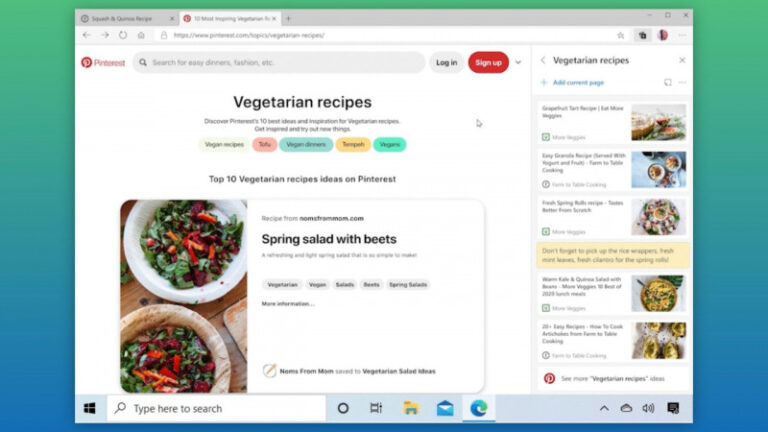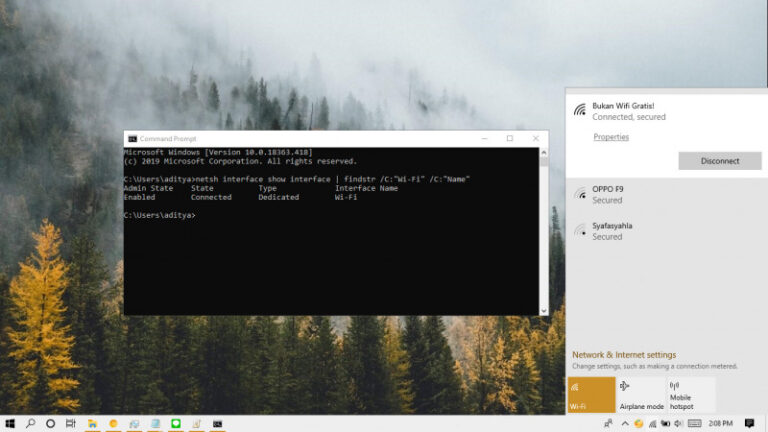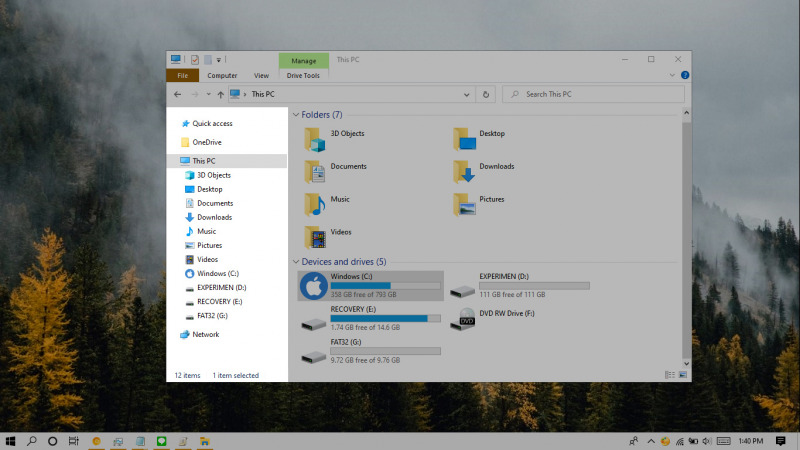
Jika kamu sebelumnya telah mengubah ukuran panel navigasi pada file explorer di Windows 10, dan ingin mengembalikannya keukuran semula, maka kamu bisa reset dengan menggunakan sedikit konfigurasi melalui Registry Editor.
Panel navigasi pada File Explorer sendiri menampilkan banyak hal seperti Quick Access, This PC, Library folders (Music, Videos, Pictures, dll.), dan Network drives.
Sebenarnya kamu bisa saja mengembalikan lebar ukuran panal navigasi dengan cara drag menggunakan mouse. Tetapi cara melalui Registry Editor ini akan mengembalikan ukuran yang sesuai dengan pada saat fresh install Windows 10.
Baca juga tutorial Windows 10 lainnya:
- Cara Mengganti Font di Registry Editor
- Cara Konfigurasi Absolut Bandwidth untuk Windows Update di Windows 10
- Cara Mengaktifkan DNS over HTTPS di Windows 10
- Memahami Penamaan dalam File ISO Windows
- Cara Mengatur Tata Letak Menu Win + X di Windows 10
- Cara Membuat QR Code dengan PowerShell
- Cara Skip Password setelah Sleep di Windows 10
- Cara Mencegah Orang Mengganti Tema di Windows 10
- Cara Berpindah Tema di Windows 10 secara Otomatis tanpa Software
- Cara Mematikan Shortcut Windows di Windows 10
- Cara Mengaktifkan BitLocker pada Penyimpanan Eksternal di Windows 10
Reset Ukuran Panel Navigasi File Explorer di Windows 10
- Buka Registry Editor.
- Navigasi ke HKEY_CURRENT_USER\SOFTWARE\Microsoft\Windows\CurrentVersion\Explorer\Modules\GlobalSettings\Sizer.
- Pada panel kanan, klik kanan pada key PageSpaceControlSizer dan pilih opsi Delete. Klik Yes ketika muncul peringatan.
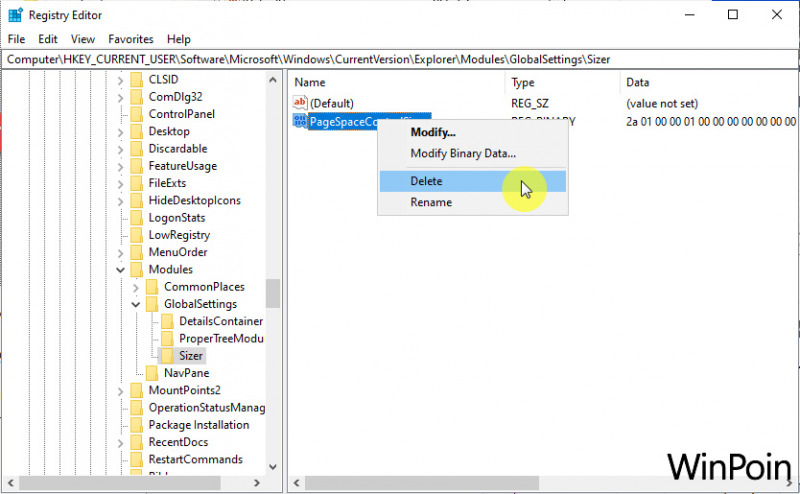
- Restart Explorer.
- Done.
Setelah proses selesai, maka kamu akan mendapati ukuran panel navigasi seperti pada saat melakukan fresh install.
Key PageSpaceControlSizer akan otomatis kembali terbuat pada saat ukuran panel berubah lagi. Kamu dapat melalui langkah-langkah yang sama jika kedepannya ingin reset lagi.